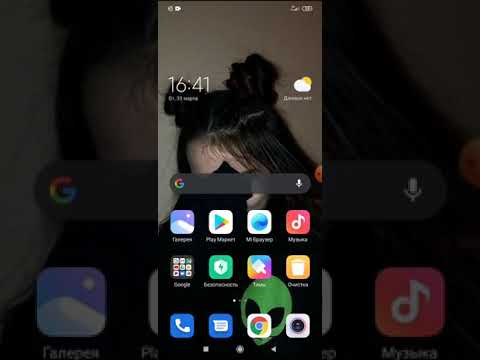Бул wikiHow сизге iPhone колдонгон энергиянын көлөмүн азайтууну жана аны кубаттоого мүмкүн болбогон убакытты көбөйтүүнү үйрөтөт.
Кадамдар
Метод 1дин 4ү: Аз кубат режимин колдонуу

Кадам 1. Ачык Орнотуулар
Бул редукторду камтыган боз колдонмо (⚙️) жана адатта башкы экраныңызда жайгашкан.

Кадам 2. Ылдый жылдырып, Батареяны таптаңыз
Бул ак батарея сүрөтчөсүн камтыган жашыл аянттын жанында.

Кадам 3. "Төмөн Power Mode" Слайд "On" абалына
Бул жашыл болуп калат. Бул сиздин iPhone батареяңыздын колдонулушун 40 пайызга чейин жакшырта алат.
- Сиз да айта аласыз Siri "Аз кубат режимин күйгүзүү" үчүн.
- Сиздин iPhone батарейкасы 80 пайыздан жогору болгондо, Төмөн кубат режими автоматтык түрдө өчөт. Батарея кубатын үнөмдөө үчүн кубаттоодон кийин күйгүзүңүз.
-
Колдонуу Төмөн кубат режими iPhone'дун бир нече өзгөчөлүктөрүнө таасир этет:
- Электрондук почта тез -тез алынбайт.
- The Эй Сири Башкы бет баскычын кармабастан Siri'ди иштетүүгө мүмкүндүк берген функция иштебейт.
- Колдонмолор сиз аларды ишке киргизмейинче жаңыртылбайт.
- Auto-Lock 30 секундга чейин демейки болот.
- Кээ бир визуалдык эффекттер өчүрүлөт.
Метод 2ден 4: Батареяны колдонууну текшерүү

Кадам 1. Ачык Орнотуулар
Бул редукторду камтыган боз колдонмо (⚙️) жана адатта башкы экраныңызда жайгашкан.

Кадам 2. Ылдый жылдырып, Батареяны таптаңыз
Бул ак батарея сүрөтчөсү бар жашыл аянттын жанында.

Кадам 3. Акыркы 7 күндү басыңыз
Бул "БАТАРЕЯ КОЛДОНУУ" бөлүмүнүн жогору жагындагы өтмөктөрдүн бири.
Бул экранда сиздин колдонмолоруңуз акыркы 7 күн ичинде колдонгон батареянын кубаттуулугунун төмөндөө тартибинде тизмеленет

Кадам 4. Күч эң көп колдонуп колдонмолорду аныктоо
Колдонмолор колдонгон батареянын кубаттуулугун азайтуу үчүн, жогорку пайыздык көрсөткүчтөрү бар колдонмолордун жөндөөлөрүн жана "Фондук ишмердүүлүк" деген жазууну өзгөртө аласыз.
- Телефонуңузда фондук колдонмолорду жабык кармоо батареяны сактоого жардам берет. Колдонмолорду жабуу үчүн, үй баскычын эки жолу чыкылдатыңыз, андан кийин ар бир колдонмону өйдө сүрүңүз. Эгерде сизде үйдүн баскычы жок болсо, ылдыйдан өйдө серпип, фон колдонмолоруңуз бар меню калкып чыкмайынча, манжаңызды экранда кармап туруңуз.
- Жайгашкан жерди аныктоо кызматтарын өчүрүү да электр энергиясын үнөмдөөгө жардам берет.

Кадам 5. Tap Орнотуулар
Ал жогорку сол бурчта.

Кадам 6. Жалпы таптап
Бул редуктордун (⚙️) сүрөтчөсүнүн жанында.

Кадам 7. Фондогу колдонмону жаңыртууну басыңыз
Бул экрандын ылдый жагына жакын.

Кадам 8. "Өчүрүү" абалына "Фондогу колдонмонун жаңыртуусун" жылдырыңыз
Ал ак болуп калат. Бул функция өчүрүлгөндө, колдонмолор батарейканын кубатын үнөмдөп, ачканда гана жаңырат.
Фондогу колдонмону жаңыртуу аз кубат режиминде өчүрүлгөн
Метод 3 3: Башкаруу борборун колдонуу

Кадам 1. Ачуу Башкаруу Борбору
Муну iPhone'уңуздун экранынын ылдыйынан өйдө сүрүү менен кылыңыз.

Кадам 2. Tap Night Shift:
Бул Башкаруу борборунун ылдый жагындагы чоң баскыч. Бул сиздин iPhone экраныңыздын жарыктыгын начарлатат жана кубатты үнөмдөйт. Мүмкүн болгондо күйгүзүңүз.
Ошондой эле экрандын жарыктыгын төмөндөтүү жана батарея кубатын азыраак колдонуу үчүн жарыктык сыдырмасын колдонсоңуз болот

Кадам 3. "Учактын режими" баскычын таптаңыз
Ал жогорку сол бурчта жана учактын сүрөтүн камтыйт. Кызгылт сары болгондо, Wi-Fi, Bluetooth жана уюлдук байланыш кызматтары өчүрүлөт.
- Интернет байланышы керек болбогондо муну жасаңыз.
- Бул ыкма iPhone'уңуздун кызматын кайталап издеген жерлери аз сигналдуу аймактарда өзгөчө пайдалуу.
- Сиздин iPhone учак режиминде тезирээк кубатталат.
Метод 4 /4: Убакытты кыскартуу

Кадам 1. Ачык Орнотуулар
Бул редукторду камтыган боз колдонмо (⚙️) жана адатта башкы экраныңызда жайгашкан.

Кадам 2. Ылдый жылдырып, Дисплей жана Жарыктыкты таптаңыз
Бул менюнун үстүнө жакын, эки "А" тамгасы бар көк сөлөкөттүн жанында.

Кадам 3. Auto-Lock таптап
Бул экрандын ортосуна жакын.

Кадам 4. Узактыкты тандаңыз
Өчүрүү жана кулпулоо режимине өтүүдөн мурун экраныңыздын күйгүзүлүшүн жана иштебешин каалаган убакытты басыңыз. Батарея кубатын үнөмдөө үчүн кыска убакытты тандаңыз.
Негизги экран жана кулпу экраны көбүнчө батареянын кубатын эң чоң колдонуучулардын экөө

Кадам 5. Tap Display & Brightness
Бул экрандын жогорку сол бурчунда.

Кадам 6. Tap Орнотуулар
Бул экрандын жогорку сол бурчунда.

Кадам 7. Tap Notifications
Бул кызыл сөлөкөттүн жанында.

Кадам 8. Lock Screen эскертмелерин өчүрүү
Телефонуңуз кулпуланып турганда эскертмелерди алуунун кажети жок колдонмолорду таптап, анан "Кулпуланган экранда көрсөтүү" "Өчүк" (ак) абалына жылдырыңыз.